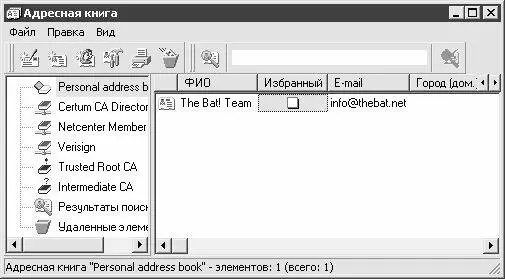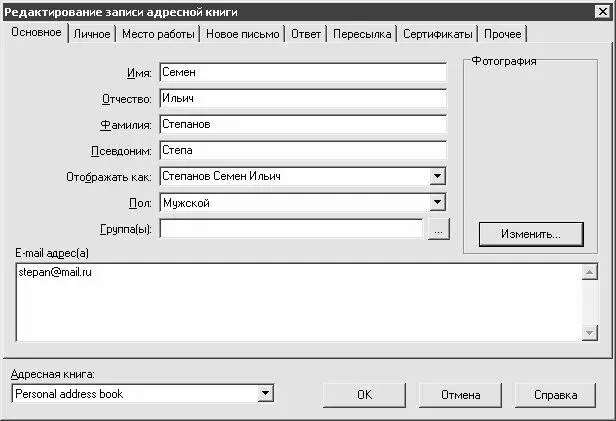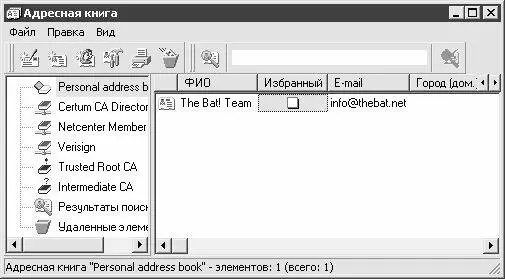
Рис. 3.11. Адресная книга программы The Bat
В левой части данного окна приводится перечень разделов адресной книги, в правой части – содержимое раздела (список адресатов), на котором установлен курсор в левой части.
Добавление адресата в адресную книгу
Для добавления в адресную книгу нового адресата следует выделить курсором раздел, в который должен быть помещен адресат, и выполнить команду главного меню Правка► Добавить нового адресаталибо нажать комбинацию клавиш Ctrl+T; также для этого можно воспользоваться соответствующей кнопкой инструментальной панели. В результате выполнения любого из перечисленных действий на экране откроется окно формирования и редактирования адресата, которое представлено на рис. 3.12.
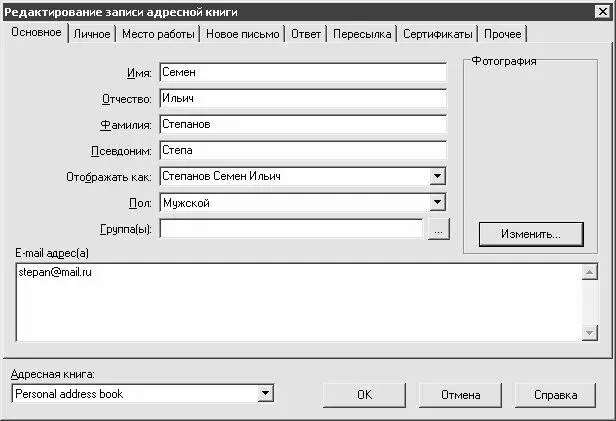
Рис. 3.12. Формирование и редактирование адресата
На рисунке видно, что данное окно состоит из нескольких вкладок. Каждая вкладка включает в себя однотипные, сходные по смыслу и функциональности параметры настройки. Рассмотрим содержимое каждой из них.
На вкладке Основное(содержимое данной вкладки показано на рис. 3.12) хранятся самые основные сведения об адресате, по которым его легче всего идентифицировать. В полях Имя, Отчествои Фамилияс клавиатуры вводятся ФИО адресата, а в поле Псевдоним– его произвольный псевдоним. Способ отображения ФИО адресата выбирается из раскрывающегося списка в поле Отображать как. Содержимое этого раскрывающегося списка формируется программой автоматически на основании данных, введенных в полях Имя, Отчествои Фамилия.
В поле Полиз раскрывающегося списка выбирается пол адресата (в данном поле можно также выбрать значение Не указан). При необходимости текущего адресата можно отнести к какой-либо группе адресатов из числа созданных ранее – для этого нужно нажать кнопку, расположенную справа от поля Группа(ы), затем в открывшемся окне Выбор групп адресоввыделить курсором требуемую группу и нажать кнопку ОК. Можно отнести адресата и к нескольким группам (порядок создания групп адресатов рассматривается ниже).
В выделенной области Фотография, которая расположена в правой части вкладки, можно поместить фотографию адресата либо любое другое изображение. Для этого нужно нажать кнопку Изменить, и в открывшемся окне Открыть фотографиюуказать полный путь к файлу с требуемым изображением. Этот файл должен иметь одно из следующих расширений: *.bmp, *.jpg, *.gifили *.png.
В поле E-mail адрес(а)указывается электронный адрес текущего адресата либо несколько его адресов. Данное поле заполняется с клавиатуры.
ПРИМЕЧАНИЕ
Создание нового адресата возможно только в том случае, когда на вкладке Основное заполнено хотя бы одно поле.
На вкладке Личноевводится информация личного характера о данном адресате. Значения полей Префикс имении Суффикс именивводятся с клавиатуры. Если установлен флажок Дата рождения, то сразу под ним открывается поле, в котором можно указать дату рождения адресата (данное поле заполняется либо с помощью календаря, который содержится в раскрывающемся списке, либо с клавиатуры).
В выделенной области Номера телефоновс клавиатуры вводятся номера телефонов адресата (обычный телефон, факс и мобильный).
В правой части вкладки находится выделенная область Домашний адрес. В ее полях с клавиатуры вводится почтовый адрес: улица, номер дома, город, почтовый индекс и иная информация.
В нижней части вкладки в поле Личная WWW-страницас клавиатуры вводится адрес личной веб-страницы адресата (при ее наличии). Для быстрого перехода на эту страницу предназначена расположенная правее кнопка Открыть(в данном случае необходимо наличие действующего подключения к Интернету).
Вкладка Место работыпредназначена для хранения информации о работе адресата. В левой части данной вкладки расположена выделенная область Информация о компании (организации). Здесь в соответствующих полях с клавиатуры указывается наименование организации, в которой работает адресат, его должность, название отдела, номер комнаты или офиса, рабочий телефон, факс и номер пейджера.
В правой части данной вкладки находится выделенная область Рабочий адрес. Здесь в соответствующих полях с клавиатуры вводится улица, дом, город, почтовый индекс и иные элементы служебного адреса.
Читать дальше
Конец ознакомительного отрывка
Купить книгу